0608 その他機能
追番溶接点番号保持機能(説明のみ)
溶接点管理のため、いったん符番された溶接点番号を3Dモデル変更後も保持するための機能です。現追番情報をAWLDNO(溶接点番号)のファイルに記録します。CNSTのD094 自動符番のフラグ(溶接点番号:71)をON(=510)に設定配管スプールリスト出力の追番[保持用テキストファイル作成]を実行AWLDNOは、ジョブデータのフォルダに作成されます。以後、スプール図の対話編集、図面出力を行うと、 AWLDNOを参照し、訂正箇所を追加符番または欠番とします。 AWLDNOファイルをテキストエディタで開いて、番号の手修正もできます。
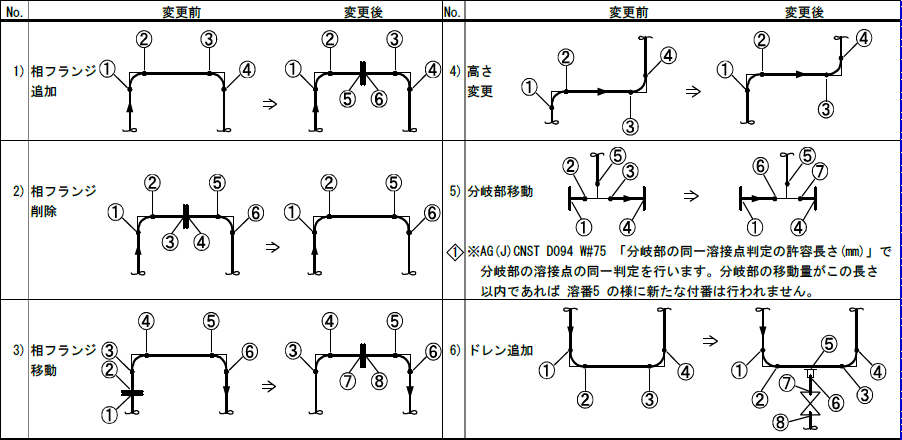
以下の場合、符番Dataは保持されません。
- 図番の変更
- 配管経路Data(JPIPEL)4バイトID変更
- 各符番レイヤ番号の変更
- 部品のクラス変更
- サイズの変更
- 曲がりSymbol(エルボ等)の追加・削除・向き変更
また、以下の注記があります。
WLDNOは、配管経路形状に変更があれば、対話編集・図面出力時に自動更新されます。定期的にバックアップを取っておくことをお勧めします。
最新の(更新後の)AWLDNOは、符番されたカラム(Weld Point No.[Wdno])をTextエディタで変更可能です。そこで変更した番号がスプールに反映されます。
CNST D094で設定可能な項目は、Help Manualの15-03-2-6を参照してください。
スプール図編集操作 編集データマージ
スプール図一覧リスト上で選択したスプール図の編集データを他のLu#へマージ(コピー)できます。詳細はHelp Manualを参照してください。こちらは、設定例です。
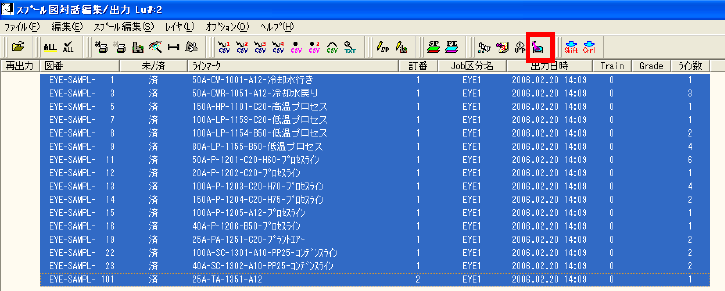
ダイアログが表示されます。マージ先のLu#を入力して、[OK]をクリックします。

下図のダイアログが表示されればマージ完了です。

計装品、配管付属品バッチ処理
計装品、配管付属品はABATCH.xlsを作成する事で、接続形式、材集処理などの設定が可能です。
実際に操作します。ランチャ以外のEYECADソフトは全て終了してください。
ランチャの EYECAD TOPを実行し、下図のボタンを実行します。
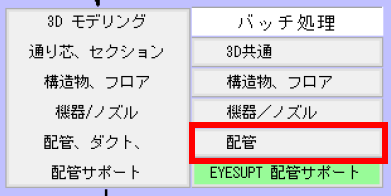
Lu#に”1”をキーインしてから寸法、接続のAPADを選択します。
図のボタンを押してください。
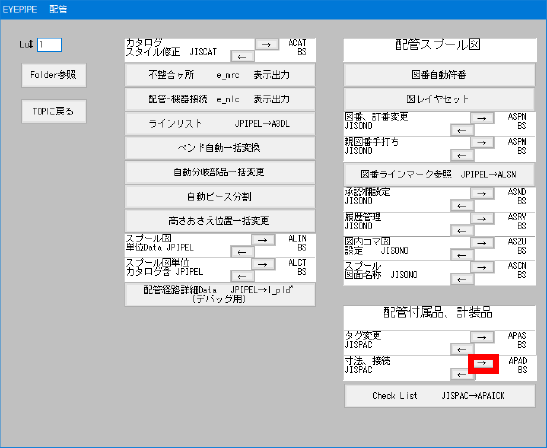
図のようなメッセージが表示されるまでお待ちください。
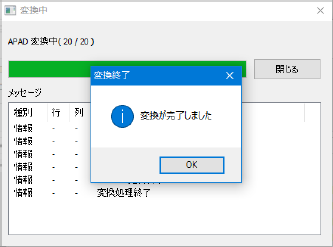
変換が完了したら、j01 フォルダにABATCH.xlsが作成されています。ABATCH.xlsを開いてください。
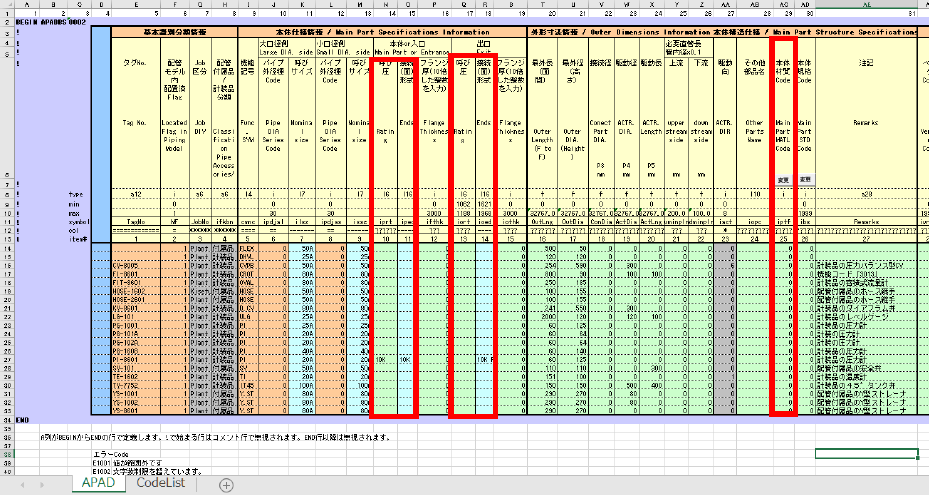
こちらの設定をします。赤枠部分が修正対象です。
呼び圧、接続(面)形式、本体材質設定します。本体規格は設定してもスプール図には何も反映されません。
設定前の配管スプール図 Tutorial-0101の温度計を例に説明します。

上記のようにサイズしか表記されていません。
呼び圧、接続(面)形式、本体材質設定しますと、以下のようになります。

詳細な情報を設定することが可能です。設定すれば、材工積算にも表記されます。ABATCH.xlsを使うと、その部品に対して、ボルトナット、ガスケット、部品自体の材集ON/OFFの設定も可能です。
修正はj999 完成版にABATCH.xlsがあります参照して修正してください。
この設定をしますとスプール図に、接続形式と材質が表記されます。
設定が完了したら、シート名をAPAD→APADBSに変更してから保存してください。
実行したら赤印のボタンを押してください。
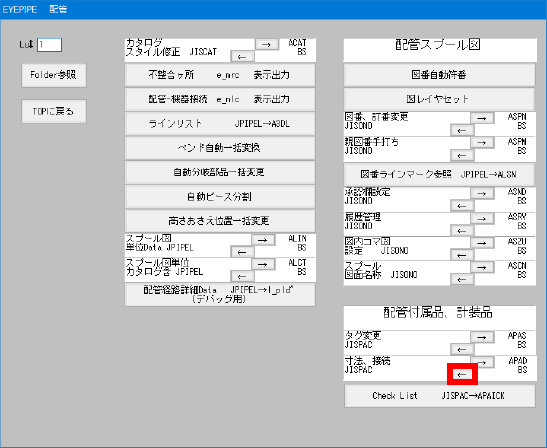
下図のメッセージが表示されたら作業完了です。スプール図を起動してください。サンプルスプール図と同様に計装品と配管付属品に接続形式と材質が追加されています。
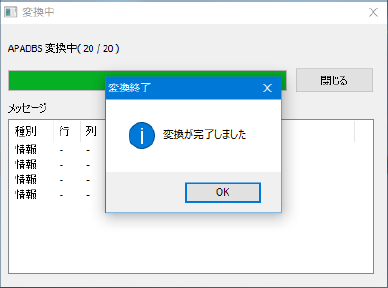
スプール図を確認してください。確認が終わりましたら、配管スプール図( Mdispis )は終了してください。
表題欄のRev 履歴の設定
履歴管理をする機能で最大99種類まで登録が可能です。EYECAD TOPで[配管]を実行します。
Lu#に”1”をキーインしたら以下の操作を行います。
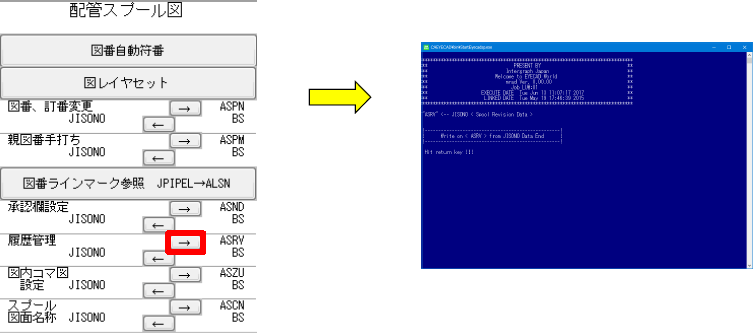
Hit return key !!!と表示されたらEnterを押してください。
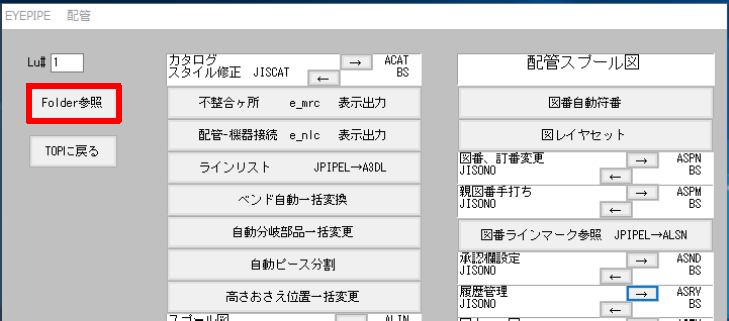
[フォルダ参照]をクリックし、ASRV Fileを見つけ、メモ帳で開きます。
下図のような情報が表示されます。Revision 09以降は省略しています。

こちらが履歴の設定になります。以下のように設定します。カラム位置に注意してください。
日付に関しては、受講されている日を設定してください。
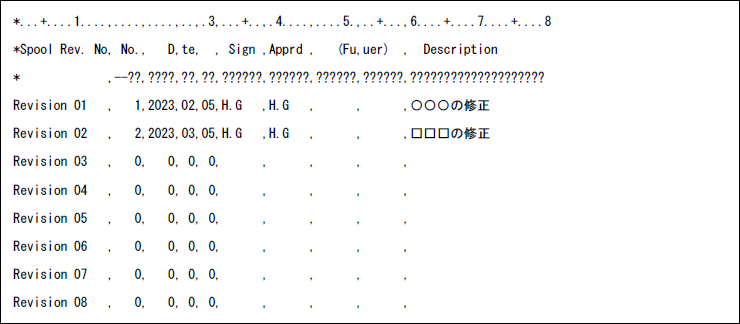
設定が完了したら、保存終了します。
ファイル名をASRV→ASRVBSに変更します。
以下の操作を行ってください。
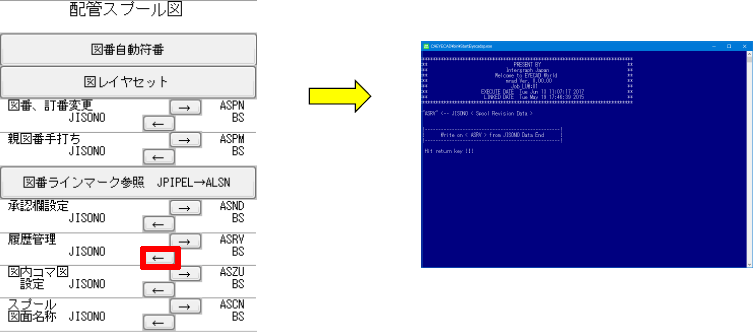
Write OK ? YES
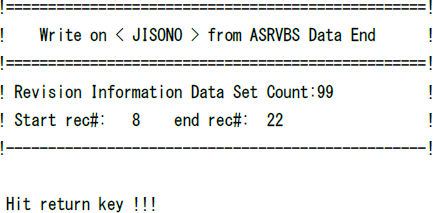
上記のメッセージが表示されたら完了です。
ASPNを再作成します。
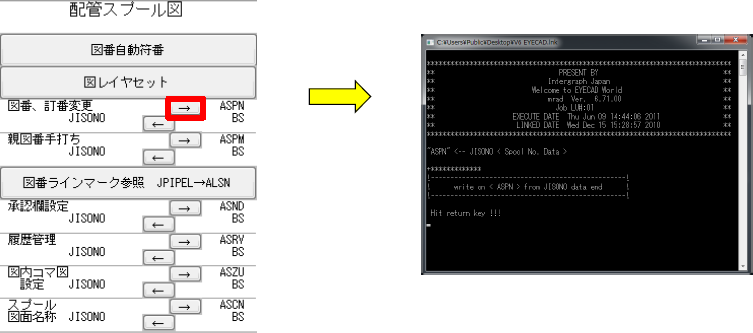
完了したら、j01 フォルダを開き、ASPNBSを削除してください。削除が完了したらASPNをメモ帳で開きます。
赤色部分のように修正します。カラムに注意してください。修正が完了したら保存終了してください。
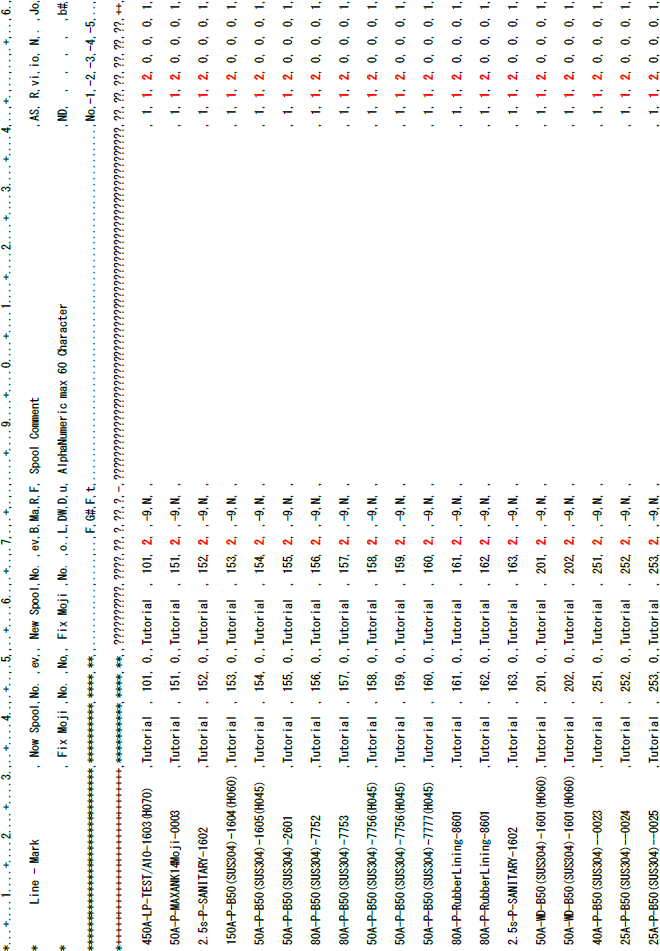
ファイル名をASPN→ASPNBSに変更します。
以下の操作を行います。
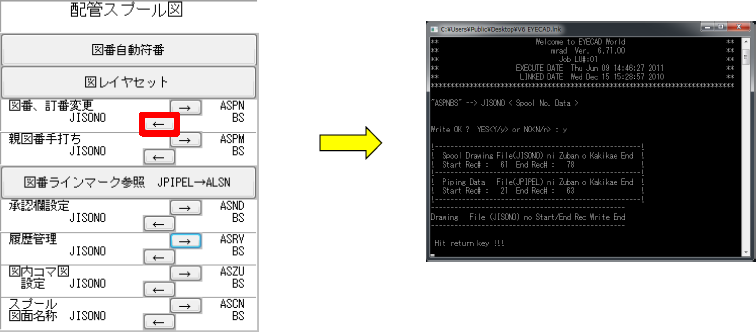
これで作業完了です。スプール図を開いて表題欄の履歴管理を確認してください。

訂番が追加されました。
